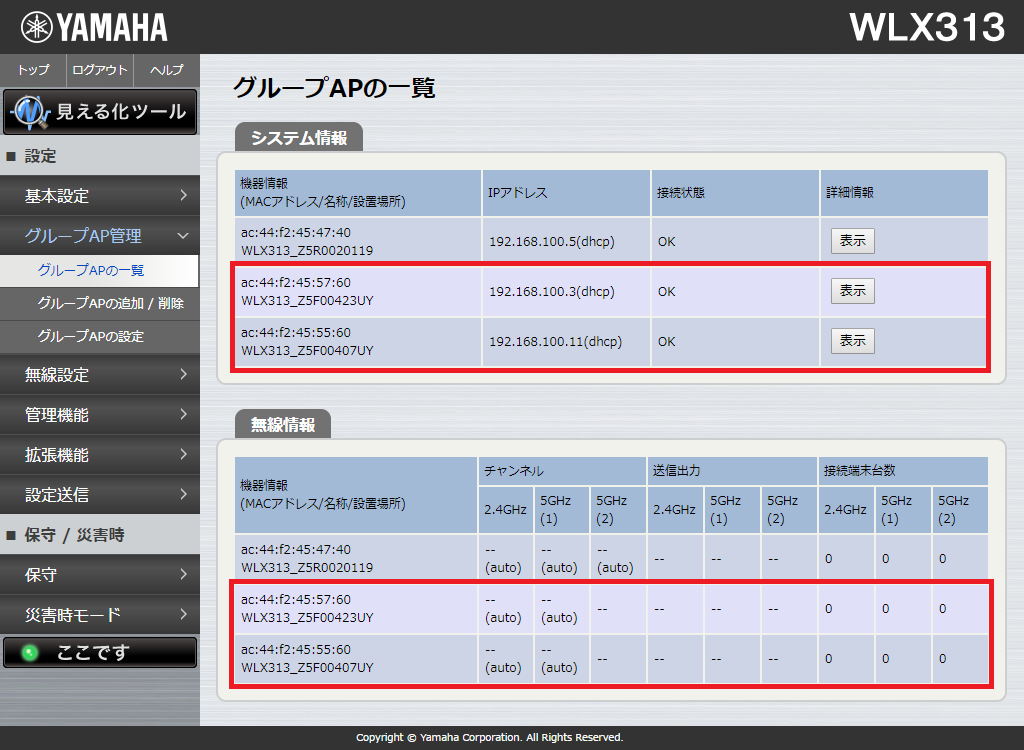WDS ブリッジ機能
1. 概要
WDS(Wireless Distribution System)とは、無線でアクセスポイント同士を接続する機能です。
WDS ブリッジ機能を利用することによって、無線の通信距離を延長したり、電波の届きにくいエリアを カバーできます。
WDS ブリッジ機能は、アクセスポイントに設定されているすべてのVLANのデータを接続したアクセスポイント間で送受信できます。
2. 注意事項
-
WDS ブリッジ機能は WLX313 同士の接続でのみ使用できます。
-
WDS ブリッジ機能は工場出荷状態のとき設定できます。
-
Rev.18.00.02を使用するときは、WDS ブリッジ機能を使用するWLX313のDHCPクライアント機能を無効にして使用してください。IPアドレスが正常に割り当てられないことがあります。
-
WDSブリッジ機能を設定すると機器は初期状態ではなくなるため、DHCPクライアントがアドレス取得できないときであっても"192.168.100.240/24"は割り当てられません。Controller-APもしくはシリアルポートからIPアドレスを設定してください。
-
WDS リピーター機能と併用することはできません。
-
WDS ブリッジで接続できる WLX313 は、親機から見て一段目の子機までです。多段接続はできません。
-
WDS ブリッジで接続をするときは、図のように構成をループ状にしないように設定してください。ループを作ってしまうと大量のブロードキャストフレームが送信されることになり、通信障害が発生します。
-
WDS ブリッジ機能とLAN MAPは併用できません。LAN MAPはWDSブリッジ接続したアクセスポイントを表示できません。
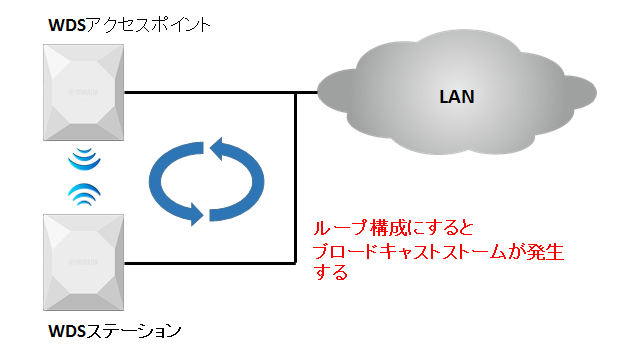
3. 対応ファームウェアリビジョン
WLX313 は、以下のファームウェアで WDS ブリッジ機能をサポートしています。
| ファームウェア |
|---|
|
Rev.18.00.02以降 |
4. 詳細
WDS ブリッジ機能を使用することで WDS ブリッジ接続状態にある無線アクセスポイントを Member-AP として Controller-AP で管理できます。通常の Member-AP と同様に WDS 接続している Member-AP に Controller-AP から設定を送信できます。
また、以下のメリットがあります。
-
WDS ブリッジ接続に関する設定処理が自動で行われるため、機器の設定が簡略化できる。
-
WDS ブリッジ接続は VAP に依存しないため 16個の VAP すべてが無線クライアント用に使用できる。
4.1. WDS ブリッジで転送されるVLAN
以下のいずれかの条件に当てはまるVLANに流れるデータがWDS ブリッジを通過します。
-
タグなしVLAN(アクセスVLAN ID)に設定されいている
(Web GUIの[基本設定]-[LANポート設定]、"LANポートの設定"の「アクセスVLAN ID」) -
IPアドレスが設定されているVLAN
(Web GUIの[基本設定]-[LANポート設定]、"ネットワークの設定"の「VLAN ID」) -
VAPの設定で割当されたVLAN ID
(Web GUIの[無線設定]-[SSID 管理]、"VAPX 設定"の「VLAN ID」)
機器内でVLAN IDが定義されていても、上記いずれかの設定に含まれていないVLANはWDS ブリッジでデータ転送されません。
5. 設定・操作方法
WDS ブリッジ機能を利用するための手順を以下に示します。
-
管理用のアクセスポイント(Controller-AP)を用意する。
(WDS 接続するアクセスポイントとは別に用意する)
-
2台のアクセスポイント(Member-AP)を WDS ブリッジ接続する。
-
手順2の WDS ブリッジ接続された Member-AP を管理用のアクセスポイント(Controller-AP)のグループに追加する。
-
管理用のアクセスポイント(Controller-AP)からグループメンバーに設定情報を送信する。
5.1. WDS ブリッジ接続
WDS ブリッジ接続は Web 設定画面 から設定できません。工場出荷状態で、AP 本体の"CONFIG"ボタンを長押しすることで設定を行います。
ここでは、Controller-AP 側の有線 LAN に接続する AP を WDS アクセスポイントとして設定し、WDS アクセスポイントに無線 LAN で接続する AP を WDS ステーションとして設定する手順を説明します。
(もし役割を逆にすると無線 LAN で接続する AP 側に Controller-AP から設定送信できないため注意してください)
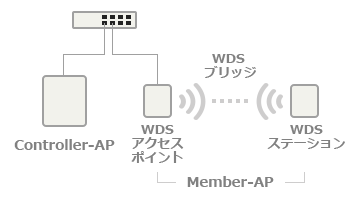
-
工場出荷状態の AP を2台用意し、起動させます。WDS アクセスポイントにする AP を Controller-AP 側の有線 LAN に接続します。
(工場出荷状態でないと本設定は行えません)
-
WDS アクセスポイントとして設定する AP の"CONFIG"ボタンを、天面インジケーターが低速点滅するまで長押しします。
(約3秒以上9秒未満)
-
WDS ステーションとして設定する AP の"CONFIG"ボタンを、天面インジケーターが高速点滅するまで長押しします。
(約9秒以上15秒未満)
-
両方の AP の天面と天面を向かい合わせ、WDS ブリッジ接続が完了するのを待ちます。天面インジケーターが点滅から点灯に変われば接続成功です。点灯は数秒後に消灯します。天面インジケーターが点灯せずに消灯してしまった場合は、再度、手順1から行います。
5.1.1. 状態表示画面
[保守] - [システム / ステータス情報] で WDS の情報を表示します。表示する内容は以下の項目です。
| 表示項目 | 説明 |
|---|---|
|
No. |
無線情報の登録番号を表示します。 |
|
CH |
使用しているチャンネルを表示します。 |
|
インターフェース動作モード |
"WDS アクセスポイント" または "WDS ステーション" を表示します。
|
|
ステータス |
接続先との接続状態を表示します。 |
|
接続先 MAC アドレス |
接続先の MAC アドレスを表示します。 |
|
SSID |
設定している SSID を表示します。 |
|
VLAN ID |
設定している VLAN ID を表示します。 |
|
受信信号強度 |
受信信号の強度を表示します。 |
WDS アクセスポイント
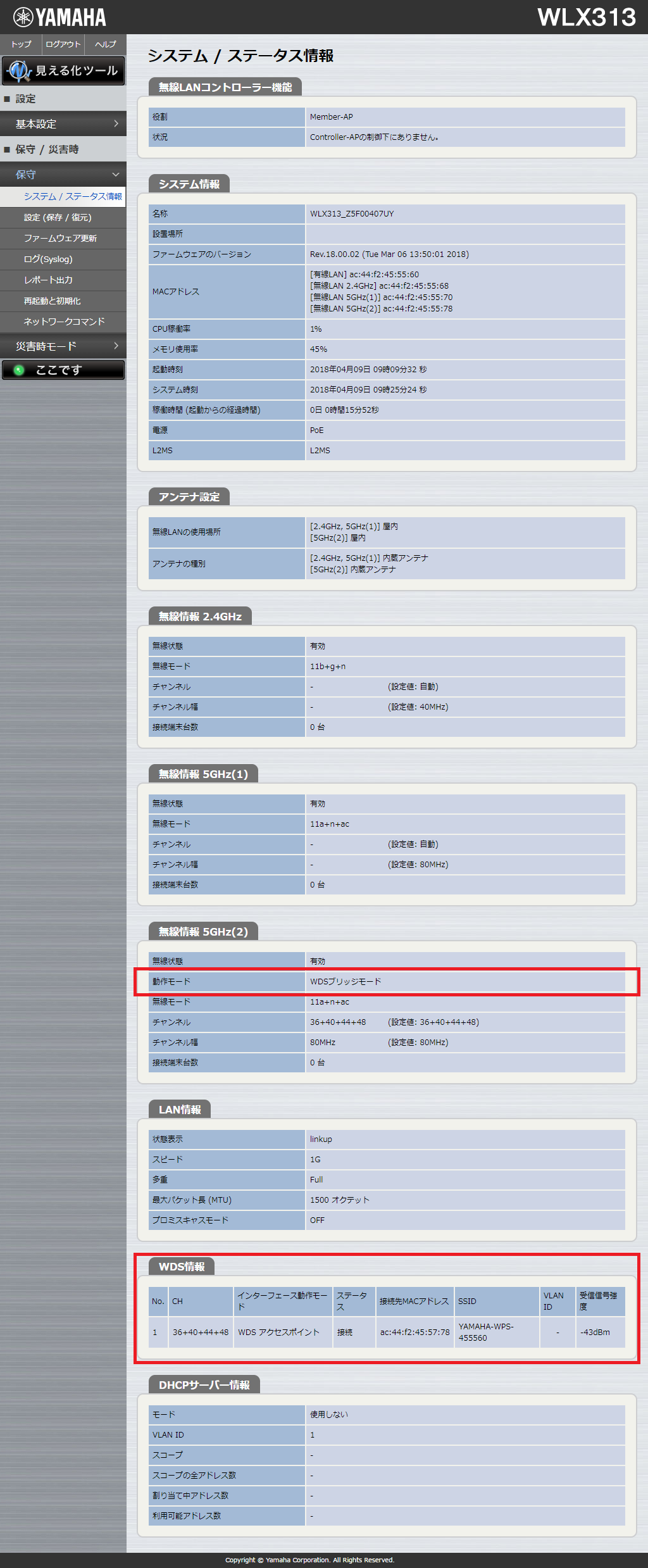
WDS ステーション
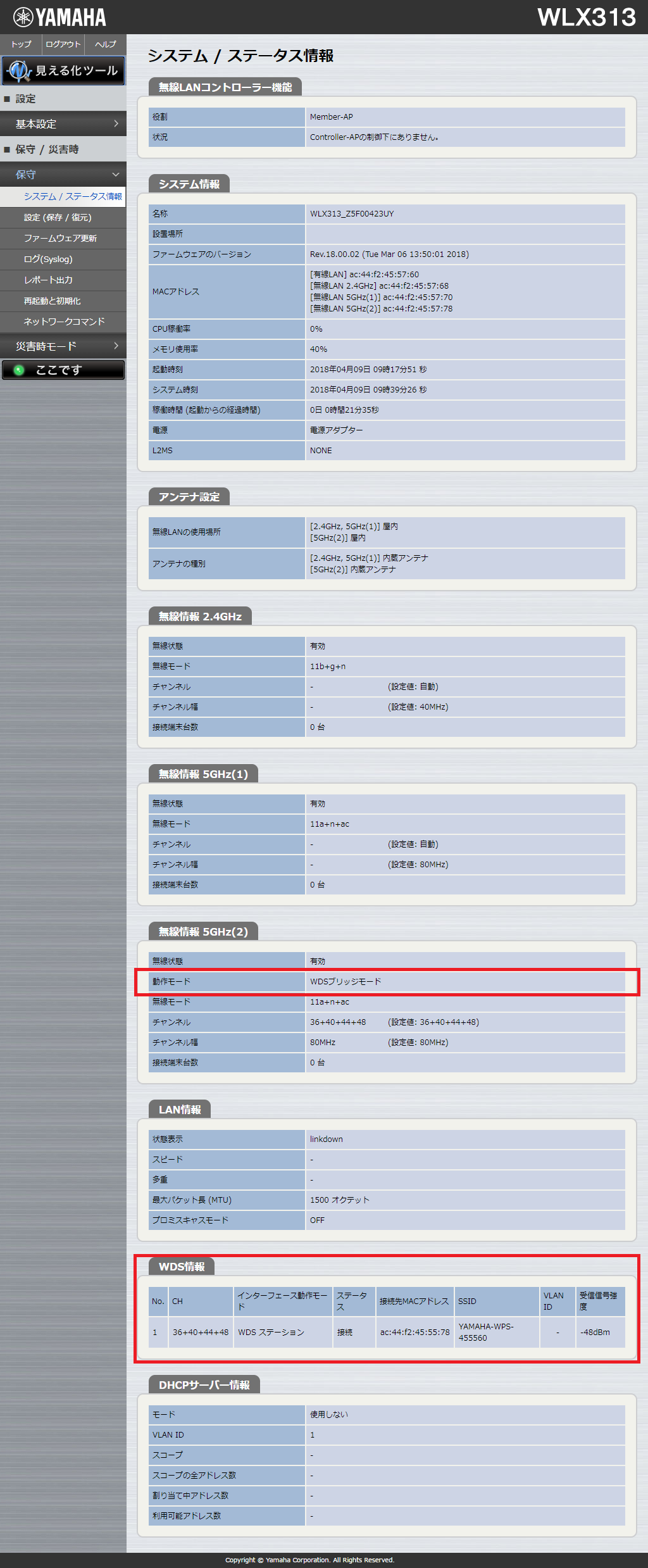
5.2. WDS 設定を行った Member-AP を Controller-AP のグループに追加
用意した WLX313 を Web 設定画面 [基本設定] - [コントローラー 設定] から、Controller-AP に設定します。
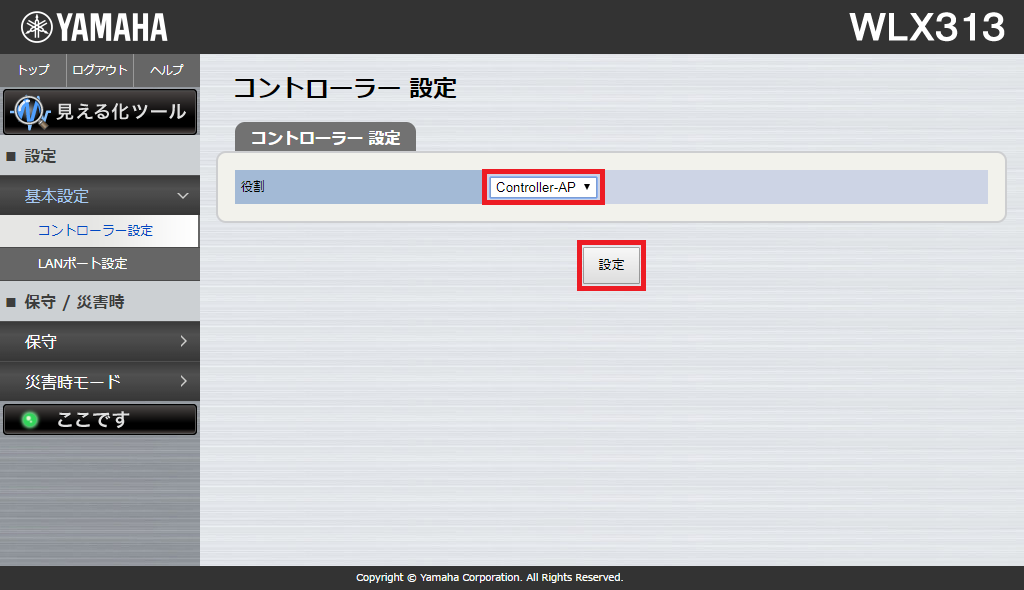
Controller-AP に設定した AP の Web 設定画面 [グループ AP 管理] - [グループ AP の追加 / 削除] から、 WDS アクセスポイント、 WDS ステーションの設定を行った AP をグループに追加します。
[発見した AP 一覧] から 追加する AP をチェックして [設定] ボタンを押します。
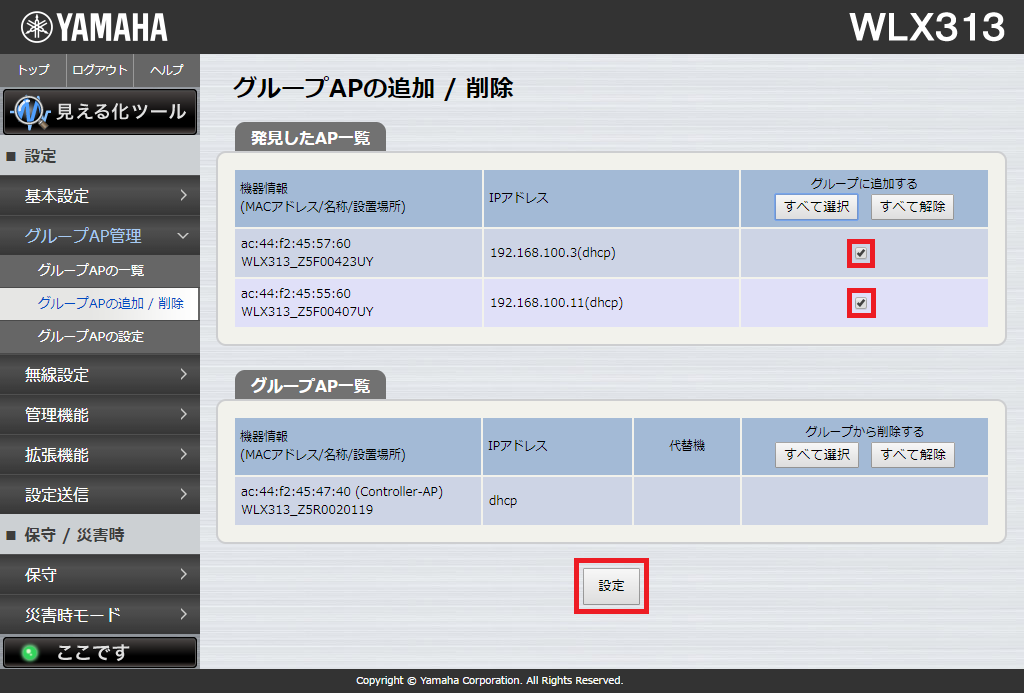
5.2.2. グループメンバー表示画面 (2)
また、グループに追加された AP が WDS の場合、 Web 設定画面 [無線設定] - [共通] - [WDS ブリッジ] - [WDS ブリッジ AP 一覧] からも確認できます。
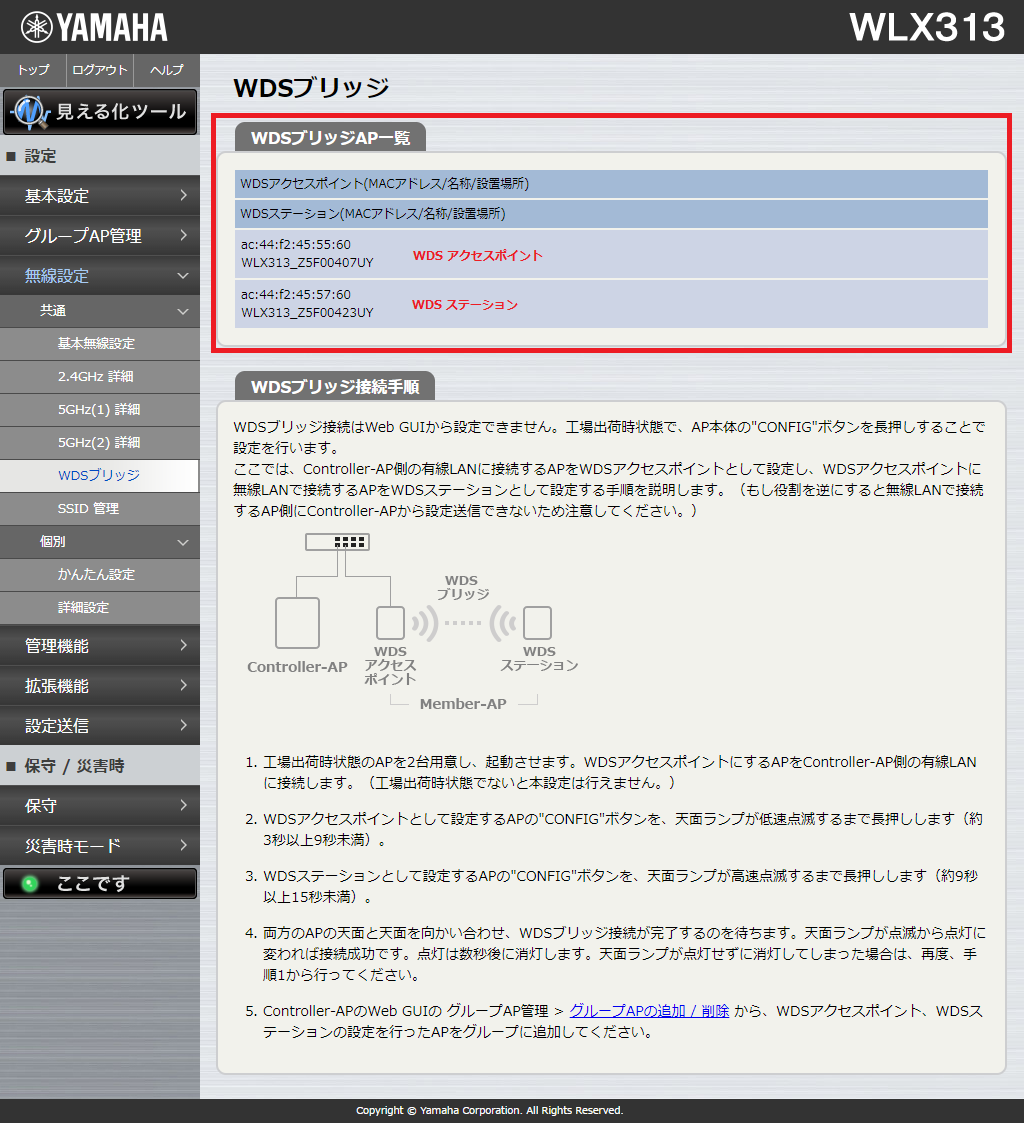
5.3. Controller-AP から 自身の AP と Member-AP に設定情報を送信
5.3.1. VAP 設定
Web 設定画面 [無線設定] - [共通] - [SSID 管理] - [VAP 設定] から、無線クライアント用の VAP を設定します。
以下の内容を入力して [設定] ボタンを押します。
-
インターフェース動作モード : vap
-
バインドする無線モジュール : 2.4GHz 5GHz(1) 5GHz(2)
-
SSID : wlx313-vap1
-
認証方式 : WPA2-PSK
-
暗号化方式 : AES
-
PSK (事前共有鍵) : 適宜
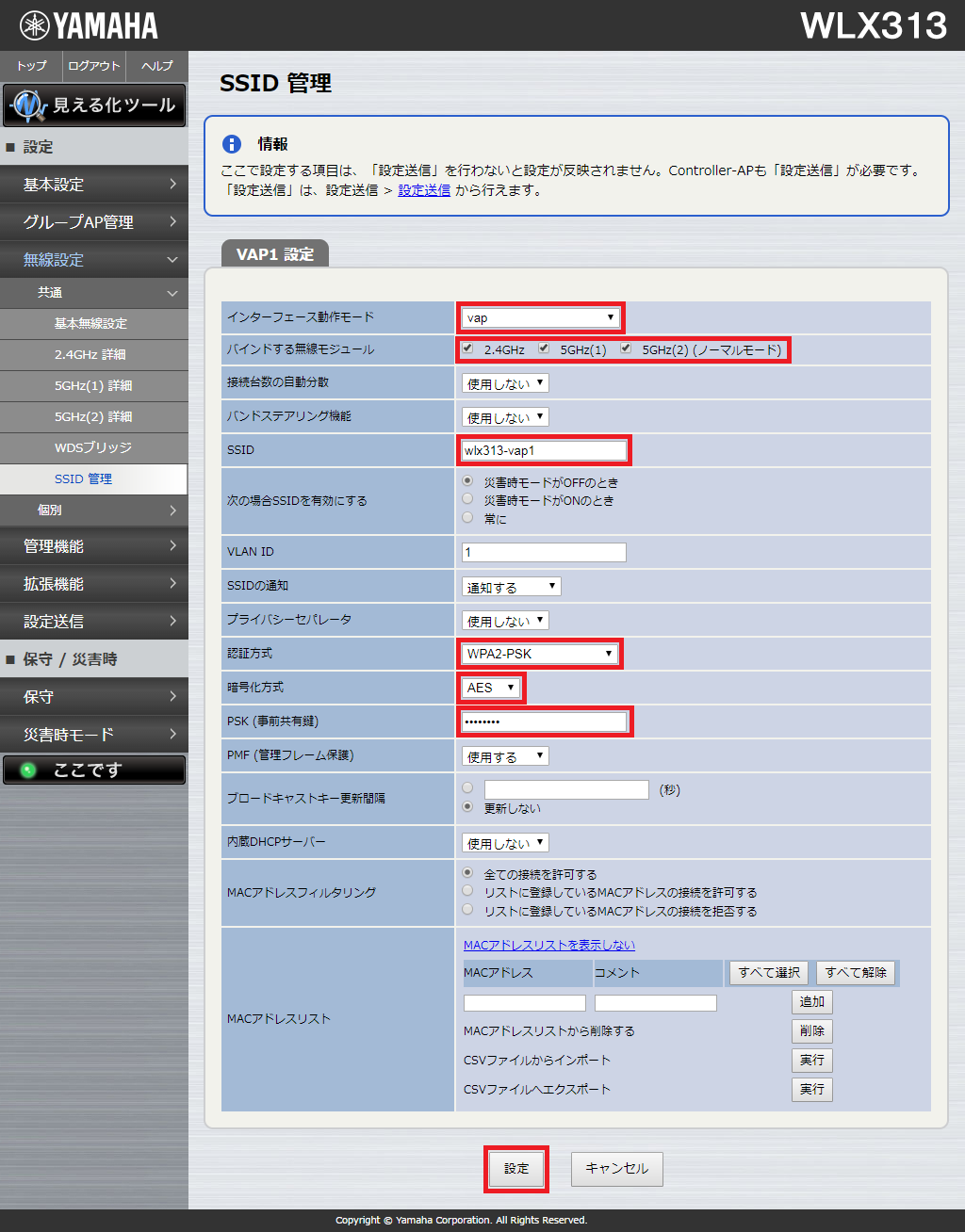
5.3.2. 設定送信
6.3.1. VAP 設定 で設定した無線情報を自身の AP と Member-AP に送信します。
Web 設定画面 [設定送信] - [設定送信] 送信先欄の送信先にチェックをつけ、 [送信] ボタンを押すことにより設定が反映されます。
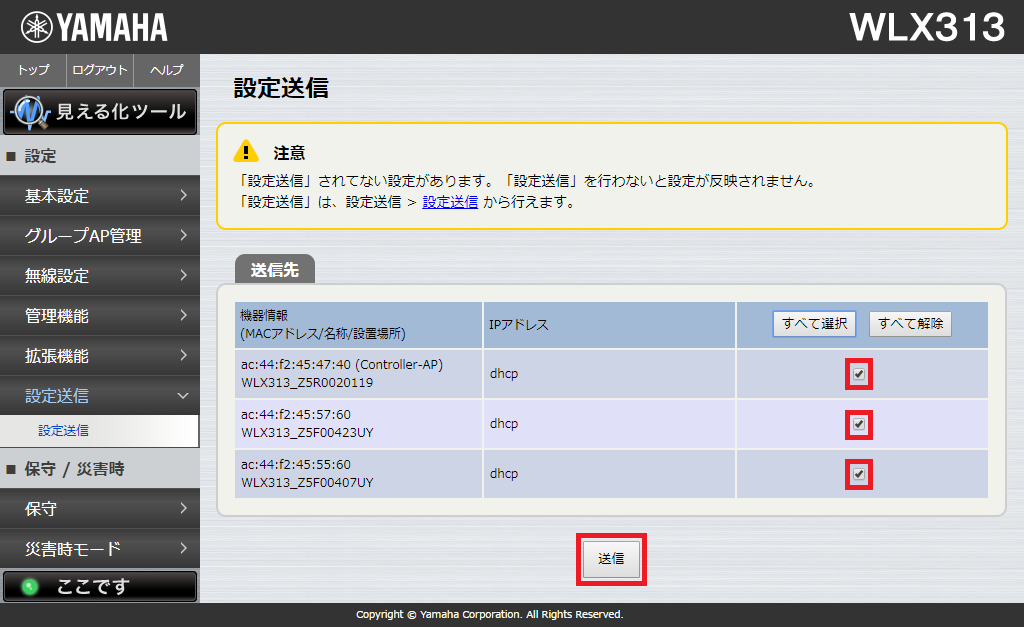
5.3.3. 設定送信後の状態表示画面
Controller-AP
Web 設定画面 [保守] - [システム / ステータス情報] から無線状態が確認できます。
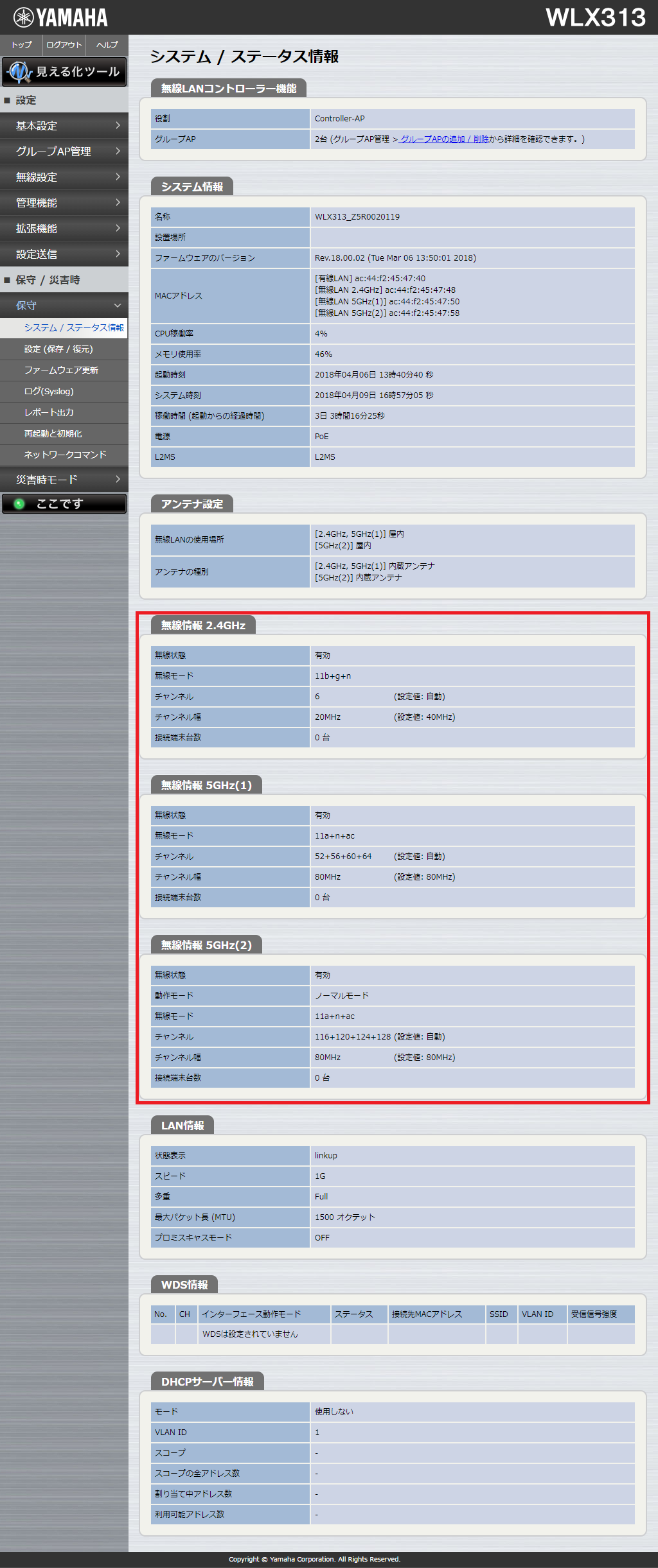
Web 設定画面 [グループ AP 管理] - [グループ AP の一覧] からグループに登録されている AP の無線状態が確認できます。
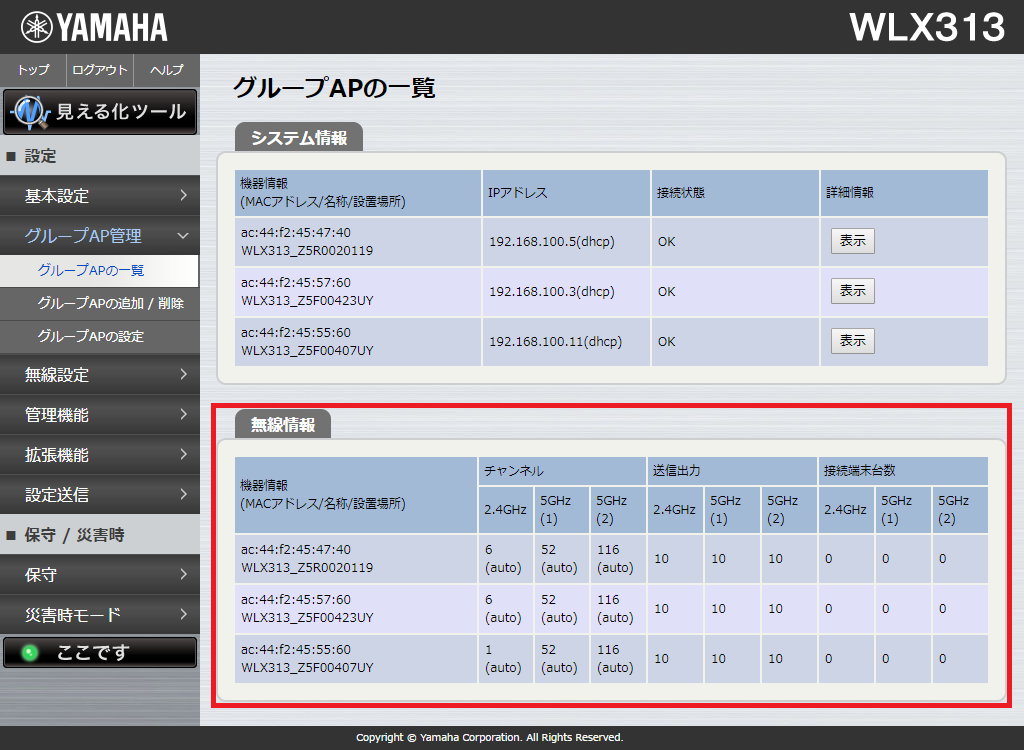
Member-AP WDS アクセスポイント
Web 設定画面 [保守] - [システム / ステータス情報] から無線状態が確認できます。
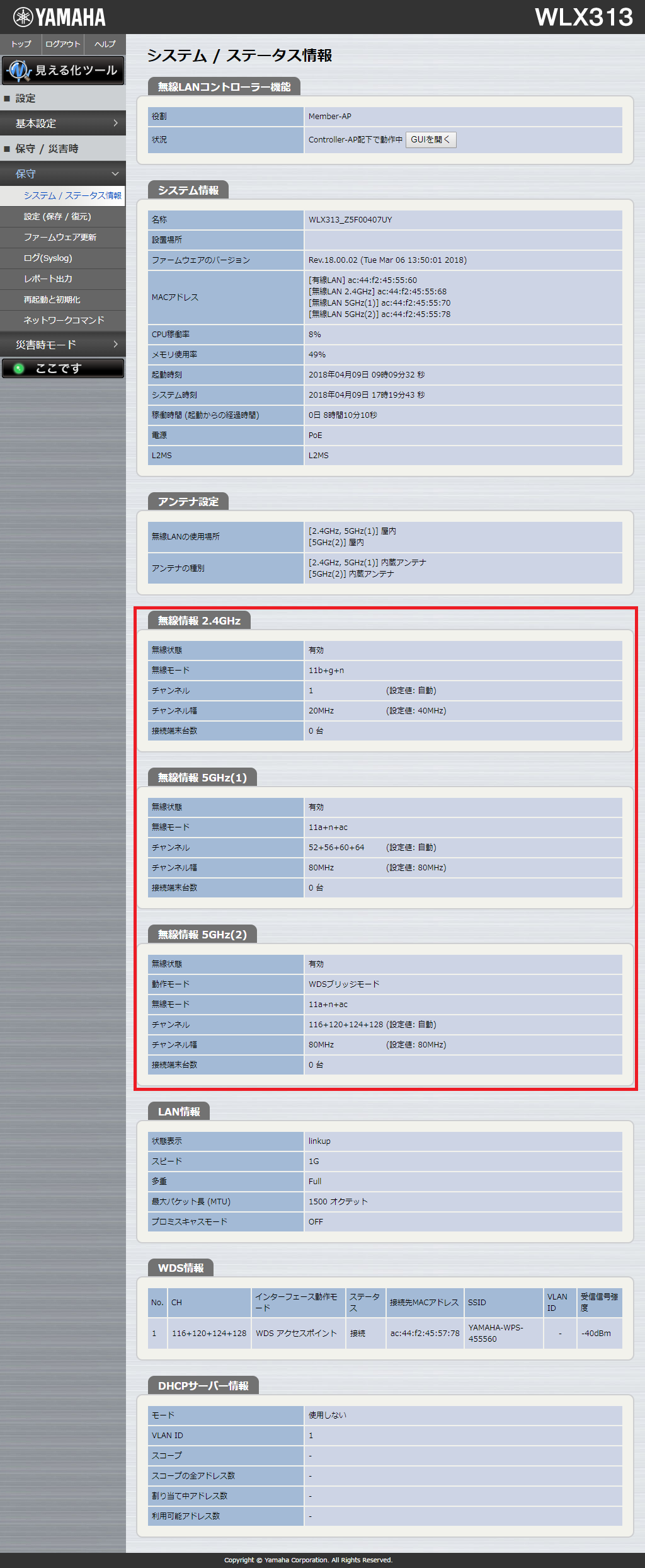
Member-AP WDS ステーション
Web 設定画面 [保守] - [システム / ステータス情報] から無線状態が確認できます。
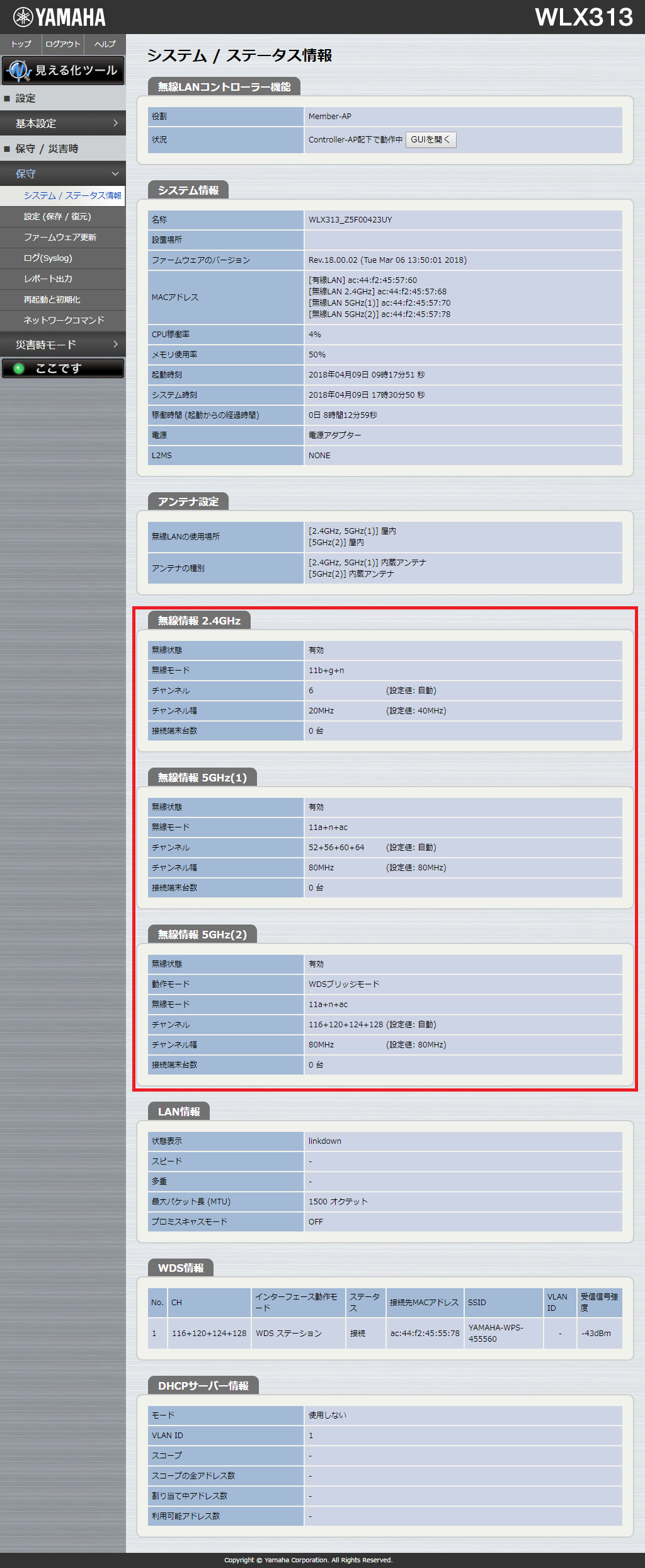
6. SYSLOG メッセージ一覧
以下の文書を参照してください。